Gestionar el uso de tu iPhone o del dispositivo de tu hijo se ha convertido en un desafío crucial. Afortunadamente, Apple ha diseñado una función específica para controlarlo mejor mediante la configuración de diversas restricciones. Puedes usar Tiempo de Uso para la gestión intencional del dispositivo y el control parental. Este artículo explica... ¿Qué es un código de acceso de Tiempo de Pantalla?, cómo configurar uno y usarlo para agregar límites, y cómo cambiar o restablecer el código de acceso de Tiempo de pantalla.
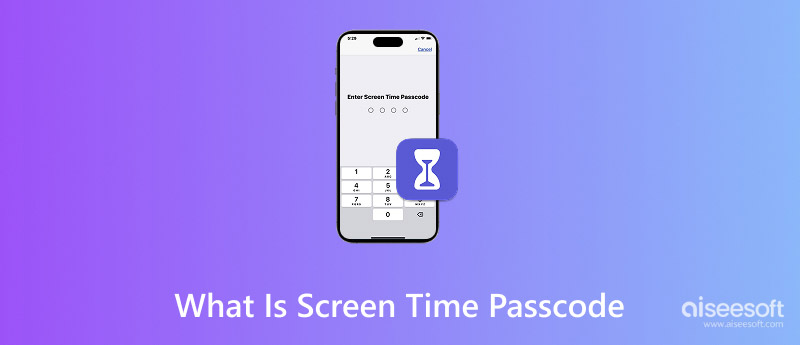
Screen Time es una función de seguridad de Apple diseñada para que los padres configuren los controles necesarios para el teléfono de sus hijos. Código de tiempo de pantalla Es un código de 4 dígitos que se utiliza exclusivamente para proteger la configuración de Tiempo de uso. Es una capa de seguridad exclusiva para diversas restricciones de Tiempo de uso.
Una contraseña de Tiempo de Pantalla es diferente a otras contraseñas de dispositivo. Está diseñada principalmente para evitar el acceso no autorizado a aplicaciones, compras o contenido limitado. También evita cambios no autorizados en las limitaciones que configures en Tiempo de Pantalla. La contraseña impide que tu hijo/a extienda el tiempo de uso de aplicaciones, cambie los sitios web permitidos, apruebe compras o modifique la configuración de privacidad sin tu permiso.
PropinasSi es la primera vez que activa Tiempo de Pantalla, debe activarlo y luego seguir los pasos para crear una contraseña. Pulse Continuar y confirme que el dispositivo le pertenece a usted o a su hijo.
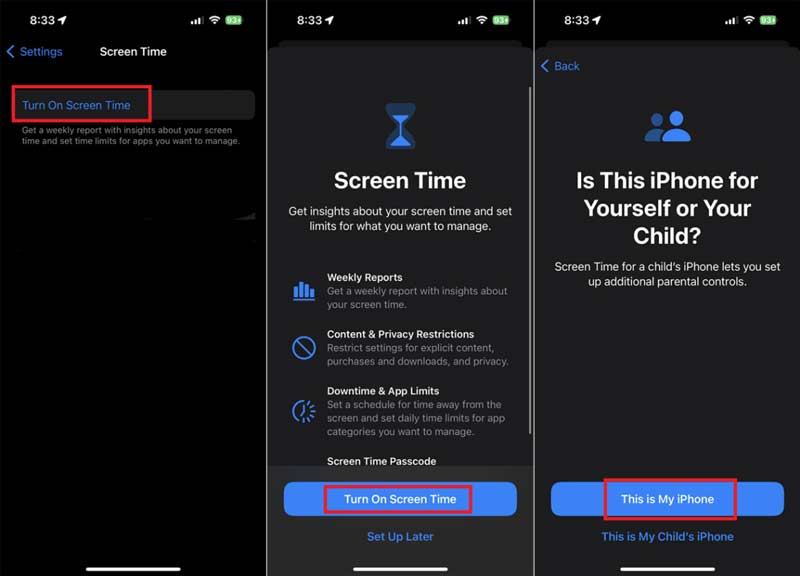
Después, puedes establecer restricciones según tus necesidades, como Tiempo de inactividad, Límites de aplicaciones, Límites de comunicación, Restricciones de contenido y más. La contraseña de Tiempo de uso que acabas de configurar protegerá estas configuraciones.
Si necesita cambiar su código de Tiempo de Uso en un iPhone o iPad, debe conocer el código actual. De lo contrario, debe usar el ID de Apple y el código vinculados para recuperarlo.
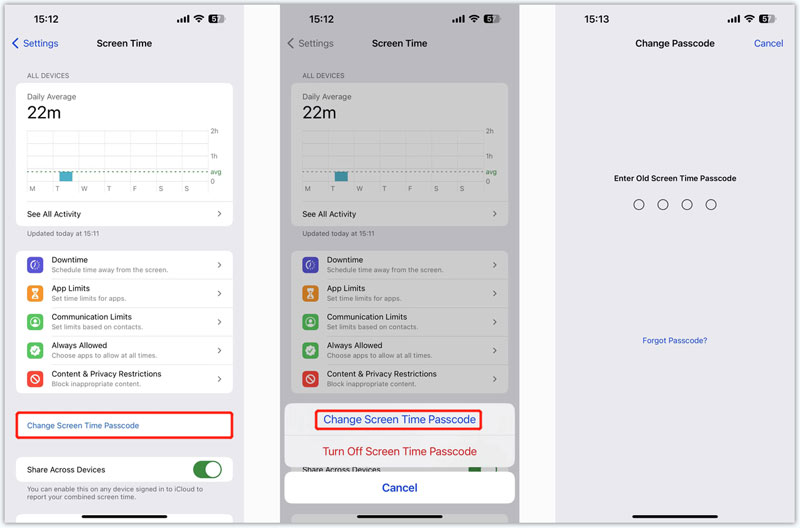
Si olvidas la contraseña actual de Tiempo de uso y quieres restablecerla, el proceso será extremadamente difícil. Para recuperarla, necesitas la contraseña del ID de Apple vinculado. Debes ingresar tu ID de Apple y la contraseña de la primera vez que configuraste o cambiaste la contraseña de Tiempo de uso.
Generalmente, se considera imposible restablecer la contraseña de Tiempo de uso sin una contraseña. Incluso si decide restablecer el dispositivo a la configuración de fábrica, necesitará la contraseña para confirmar la acción.
El código de Tiempo de Pantalla es un código independiente. Como se mencionó anteriormente, es diferente de los códigos utilizados para desbloquear la pantalla o acceder a aplicaciones. Recuperarlo puede ser complejo si... Olvidó su código de acceso de Tiempo de Pantalla Porque Apple no tiene una copia de seguridad para recuperarlo. Las opciones oficiales de recuperación son limitadas.
Si olvida el código de acceso actual de Tiempo de pantalla y desea evitar las restricciones relacionadas, puede confiar en el poderoso iPhone UnlockerEstá especialmente diseñado para solucionar diversos problemas de olvido de contraseñas. El software ofrece una forma sencilla de omitir la contraseña de Tiempo de Uso.
100% Seguro. Sin anuncios.
100% Seguro. Sin anuncios.
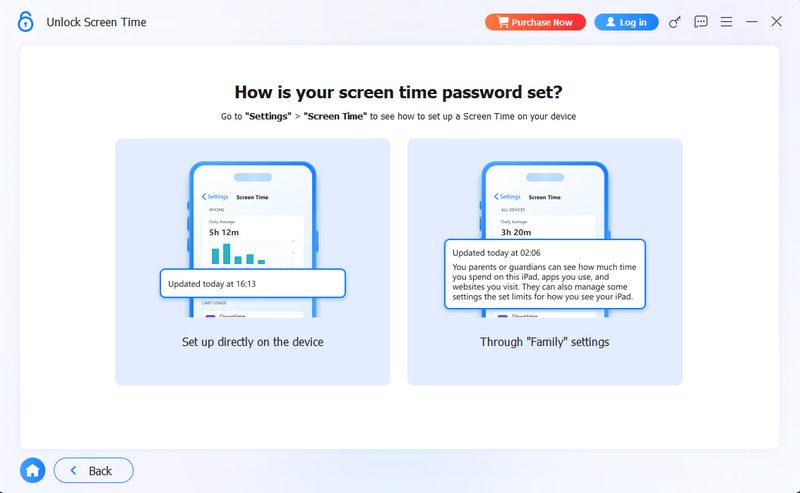
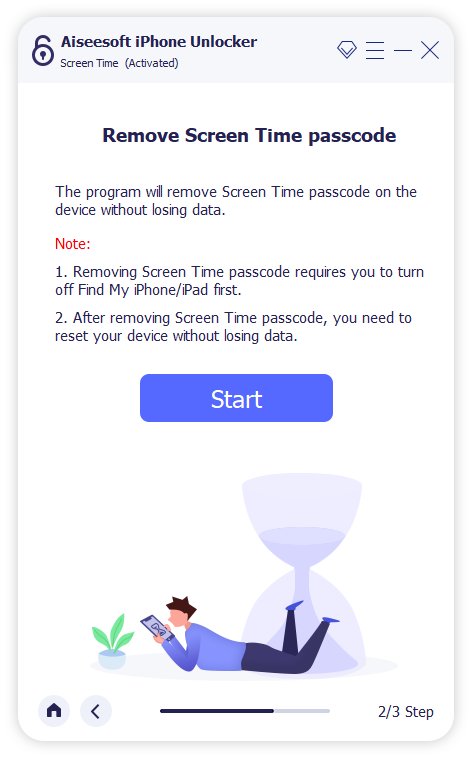
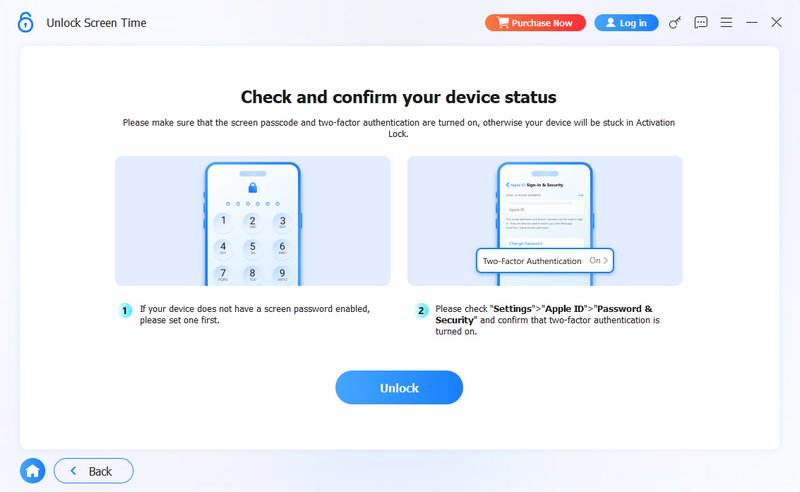
Pregunta 1. ¿Screen Time tiene un código de acceso predeterminado?
No, Tiempo de Uso no tiene un código de acceso predeterminado. Como se mencionó anteriormente, al activar la función por primera vez en su iPhone, iPad o Mac, puede configurar un código de acceso.
Pregunta 2. ¿Cómo desactivo el código de acceso de Tiempo de pantalla?
Puedes desactivar fácilmente la contraseña de Tiempo de Pantalla si conoces la anterior. Abre Ajustes, pulsa Tiempo de Pantalla, desplázate hacia abajo para elegir Cambiar la contraseña de Tiempo de Pantalla, introduce tu contraseña actual para confirmarla y, a continuación, introduce una nueva para verificarla.
Pregunta 3. ¿Puedo ocultar aplicaciones de Tiempo de pantalla?
No, no puedes ocultar aplicaciones de Tiempo de Pantalla. Tiempo de Pantalla de Apple está diseñado para ofrecer informes de uso y establecer diversas restricciones. No hay una función integrada para... evitar que se rastreen aplicaciones específicas.
Conclusión
Screen Time de Apple sirvió como una solución poderosa para administrar el uso de la pantalla y aplicar restricciones. Código de tiempo de pantalla Es un código de 4 dígitos que se configura en un iPhone, iPad o Mac. Es distinto del código de acceso de tu dispositivo o de la contraseña de tu ID de Apple. El código solo permite cambiar la configuración de Tiempo de uso. Después de leer esta publicación, espero que puedas comprender mejor esta función y fomentar hábitos más saludables.
Eliminación de tiempo de pantalla
Desbloquear tiempo de pantalla
Desbloquear la pantalla de iOS
Omitir el bloqueo de activación de iOS

Para reparar la pantalla del iPhone bloqueada, la función de borrado de contraseña puede ayudarlo mucho. Y también puede borrar fácilmente la ID de Apple o la contraseña de Screen Time.
100% Seguro. Sin anuncios.
100% Seguro. Sin anuncios.